如何在photoshop中裁剪图片?许多朋友在使用时都会有这样的疑问,下面就让iefans小编为大家详细介绍一下ps裁剪图片的步骤,有兴趣的朋友可以学习一下哦~

PS裁剪图片步骤详解
1、首先,点击【打开】按钮,选择并打开你想要裁剪的图片;

2、接着,点击工具栏中的裁剪图标;
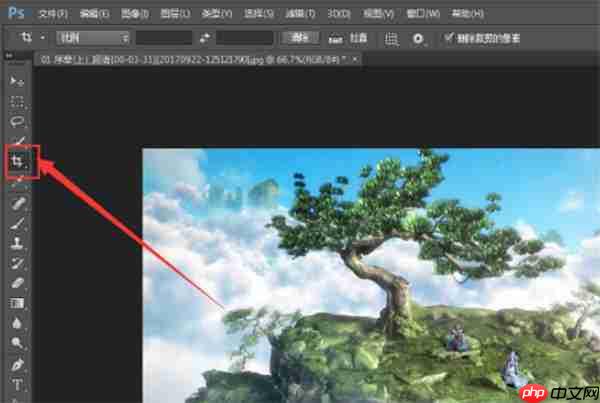
3、在裁剪工具的右侧面板中,点击比例下拉菜单,选择你需要的图片裁剪比例或输入宽×高×分辨率,在边框输入具体数值;
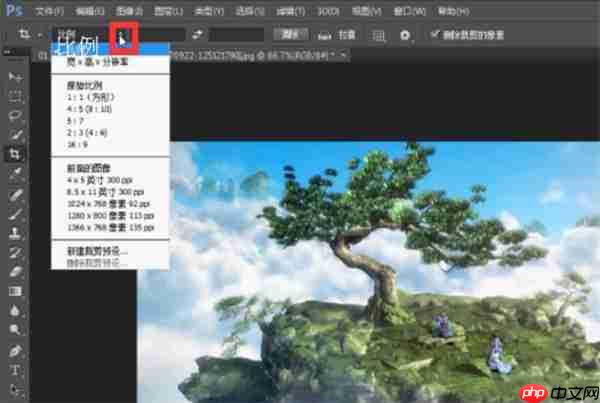
4、将鼠标光标移动到输入数值后的边框内侧,当光标变成箭头形状时,按住鼠标左键并拖动,可以上下左右调整裁剪范围,框选部分即为裁剪的内容;
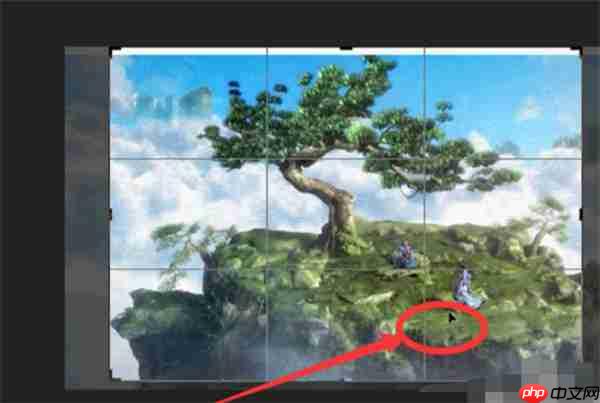
5、裁剪范围调整好后,点击右上角的√确认裁剪;
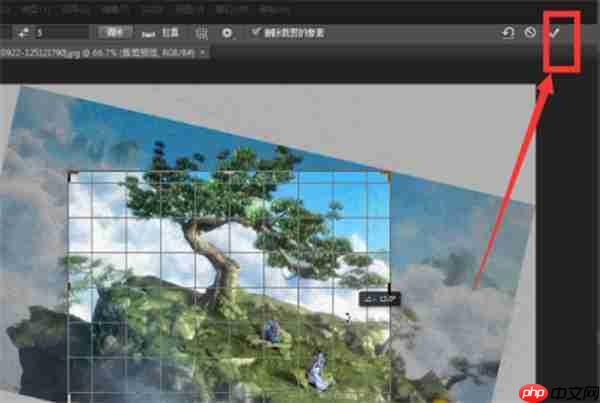
6、最后,点击软件左上角的【文件】菜单,选择【存储】即可完成裁剪并保存图片。
PS相关教程推荐:
如何在PS中制作素描画效果_将照片转化为素描的技巧详解
PS中如何抠图处理头发丝_PS抠图头发丝操作步骤详解
如何在PS中使用蒙版将两张图片合成?PS蒙版合成两张图片的技巧详解
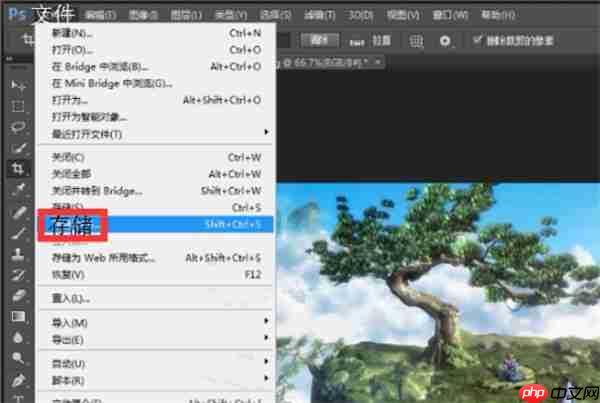
以上就是ps怎么裁剪图片?ps裁剪图片流程一览的详细内容,更多请关注php中文网其它相关文章!

解决渣网、解决锁区、快速下载数据、时刻追新游,现在下载,即刻拥有流畅网络。




Copyright 2014-2025 https://www.php.cn/ All Rights Reserved | php.cn | 湘ICP备2023035733号